4 Efektīvi veidi, kā importēt videoklipus no iPhone uz datoru
Vēlaties koplietot savus iPhone videoklipus, kad vien unkāds jums patīk? Vai vēlaties, lai šie dārgie mirkļi būtu droši? Labākais veids, kā to izdarīt, ir zināt, kā pareizi augšupielādēt videoklipus no iPhone uz datoru. Mēs zinām, ka jūsu videoklipi jums ir vērtīgi, taču vienlīdz svarīgi ir saglabāt to drošumu un sakārtošanu, un tas ir, ja jūsu personīgais dators var nākt pie jūsu glābšanas. Tāpēc mēs esam izveidojuši sarakstu ar jums, kurā ir viss, kas jums jāzina par video pārvedumi no iPhone uz datoru.
- 1. veids: augšupielādējiet video no iPhone uz datoru ar iCloud Photo Library
- 2. ceļš: importējiet videoklipus no iPhone uz Mac ar programmu App
- 3. ceļš: pārvietojiet videoklipus no iPhone uz datoru, izmantojot programmu Explorer
- 4. ceļš: pārsūtiet video no iPhone uz PC / Mac ar trešās puses rīku
1. veids: augšupielādējiet video no iPhone uz datoru ar iCloud Photo Library
Slavenais iCloud pakalpojums ir viens no visvairākGo-to Cloud pakalpojumi gandrīz visiem iOS lietotājiem. Tā lepojas ar daudzām funkcijām, kas var palīdzēt saglabāt un sinhronizēt datus starp iDevices, piemēram, iPhone / iPads / Mac utt. Viena no šīm funkcijām ir iCloud Photo Library. Būtībā tas var sinhronizēt jūsu videoklipus, kamēr jūsu iPhone un dators ir savienoti ar Wi-Fi tīklu. iCloud sniedz jums 5GB bezmaksas krātuvi un maksā naudu, ja vēlaties vairāk atmiņas. Un tas ir, ja tas var būt darījuma pārtraukējs, jo ar to ir saistīts ievērojams uzglabāšanas ierobežojums. Tomēr tā ir iespējama metode, ko izmanto daudzi, ieskaitot mūs, un jūs vienmēr varat izvēlēties vairāk atmiņas, kad vien vēlaties, maksājot papildus. Lūk, kā augšupielādēt videoklipus no iPhone uz datoru, izmantojot iCloud Photo Library:
Lai aktivizētu iCloud Photo Library, jums būs jāizveido gan jūsu iPhone, gan dators (Windows / Mac).
IPhone:
1. Lietotājiem iOS 11 pieskarieties "Iestatījumi"> Jūsu vārds un pēc tam pieskarieties "iCloud", lai iegūtu "Fotogrāfijas". IOS 10 un agrāk, dodieties uz "Settings"> "iCloud" un pieskarieties "Photos & Camera".
2. Ieslēdziet "iCloud Photo Library" pārslēgšanas slēdzi.

Windows datorā:
1. Lejupielādējiet iCloud for Windows programmu no tīmekļa vietnes un instalējiet programmatūru datorā, izpildot vedņa soli pa solim.
2. Palaidiet Windows operētājsistēmai Windows operētājsistēmu iCloud un pierakstieties ar Apple ID akreditācijas datiem.
3. Tagad atrodiet un noklikšķiniet uz opcijas.
4. Pārbaudiet izvēles rūtiņu "iCloud Photo Library" un beidzot noklikšķiniet uz "Done" S

5. Atveriet "Windows File Explorer" no sava datora un atrodiet mapi "iCloud Photos" sadaļā "Favorites".
6. Pēc vajadzīgo videoklipu izvēles pieskarieties “Lejupielādēt”.
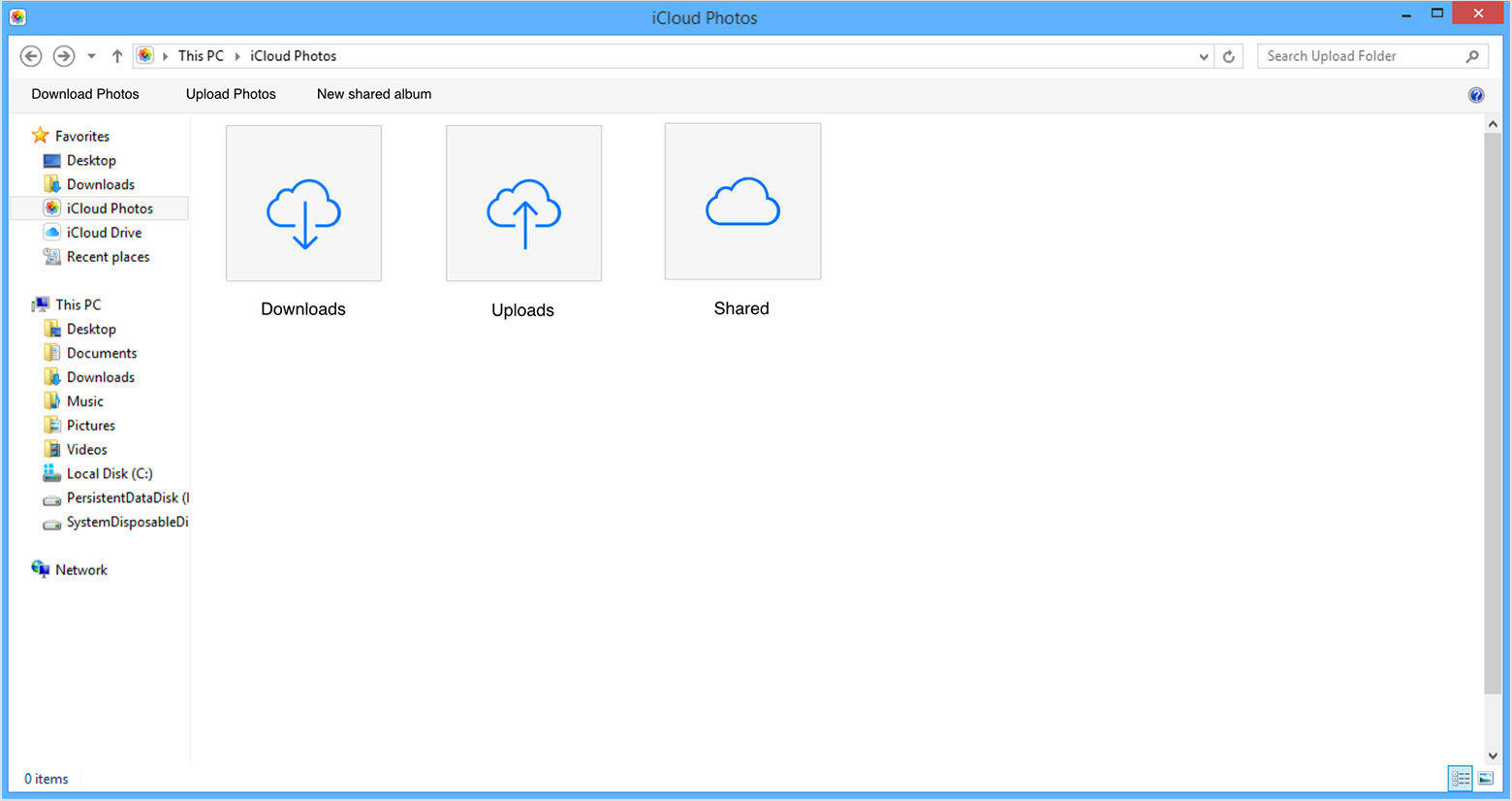
Mac:
1. Vienkārši dodieties uz "System Preferences" un pēc tam nospiediet "iCloud".
2. Tagad noklikšķiniet uz "Opcijas" un iespējojiet "iCloud Photo Library".

3. Tagad atveriet fotoattēlu lietojumprogrammu, lai iegūtu visus sinhronizētos iCloud videoklipus Mac.
Tagad, kad jūsu iPhone un dators irsavienots ar Wi-Fi, sinhronizācija sāks savu burvību! Tātad, šeit ir noteikts, kā izveidot iCloud Photo Library, lai visi jūsu iPhone videoklipi tiktu pārsūtīti uz jūsu datoru uzreiz. Pārliecinieties, ka jums ir stabils Wi-Fi savienojums, kamēr dodaties uz šo iespēju.
2. ceļš: importējiet videoklipus no iPhone uz Mac ar programmu App
Līdzīgi iPhoto, fotoattēlu lietojumprogramma ir izstrādāta uzrediģēt, koplietot un pārvaldīt datus Mac datorā ar papildu priekšrocībām. Varat izmantot fotoattēlu lietojumprogrammu, lai viegli pārsūtītu videoklipus no iPhone uz Mac. Šim nolūkam jums būs nepieciešams tikai jūsu USB kabelis, ko nodrošina Apple, un iTunes atbalsts. Tātad, lai šī opcija darbotos, jums būs nepieciešama jaunākā iTunes iepriekš instalēta Mac, kā to iesaka Apple. Jums tomēr nav jāuzsāk iTunes. Tomēr, šeit, kā izmantot Mac lietojumprogrammu fotoattēlus, lai augšupielādētu videoklipus no iPhone uz datoru:
1. Vispirms pievienojiet iPhone savam Mac datoram, izmantojot oriģinālo USB vai zibens kabeli.
2. Fotogrāfiju lietotne tiks atvērta automātiski pēc atklāšanas. Ja nē, jums tas jādara manuāli.
3. Tagad jūs redzēsiet visus jūsu iPhone videoklipus un fotoattēlus fotoattēlu lietojumprogrammas saskarnē.
4. Vienkārši izvēlieties vajadzīgos videoklipus un pēc izvēles atlasiet pogu "Importēt" labajā augšējā stūrī.

Process ir pabeigts, un jūsu izvēlētie videoklipi būs pieejami jūsu Mac datorā.
3. ceļš: pārvietojiet videoklipus no iPhone uz datoru, izmantojot programmu Explorer
Alternatīvi, ja esat Windows lietotājs un jūsvēlaties iegūt jūsu iPhone video datorā, jūsu USB kabelis var vienkārši darīt to triks! Vienkāršā File Explorer funkcija var palīdzēt jums iegūt video no sava iPhone. Šī ir vienkārša metode, un tā darbojas efektīvi, ja to dara pareizi! Arī šeit jums būs nepieciešams iTunes iepriekš instalēts jūsu personīgajā datorā, lai atvieglotu lietas. Tātad, šeit, kā izmantot USB savienojumu, lai pārvietotu videoklipus uz datoru:
1. Vispirms savienojiet gan savu iPhone X / 8/7/6 / 6S / 5 / 5S / SE utt., Gan Windows 10/8/7 datoru, izmantojot oriģinālo USB kabeli.
2. Lai veiktu īsceļu, ievadiet "Windows" + "E" tastatūrā, lai atvērtu "Windows File Explorer"
3. Tagad, pieskarieties iPhone, ja redzat uznirstošo uznirstošo logu uz iPhone.
4. Atrodiet un noklikšķiniet uz opcijas "Šis dators" Windows 10/8 ierīču sadaļā vai noklikšķiniet uz "Mans dators" Windows 7 / XP.
5. Atrodiet un veiciet dubultklikšķi uz mapes "Internal Storage", lai atrastu DCIM mapi.

Atrodiet un atlasiet vajadzīgos videoklipus, lai tos pārvaldītu, kad vien vēlaties no sava Windows datora. Varat tos kopēt un ielīmēt savā vēlamajā dublējumkopijas vietā.
4. ceļš: pārsūtiet video no iPhone uz PC / Mac ar trešās puses rīku
Līdz šim labākā metode šeit, lai augšupielādētu video noiPhone datoram ir programmatūra https://www.tenorshare.com/products/icarefone.html. Tas ir profesionāls pārsūtīšanas rīks ar pilnvērtīgu failu pārvaldnieka funkciju, kas var rediģēt, koplietot un pārvaldīt jebkura veida failus, kā arī videoklipus. Šī ir ideāla iespēja, lai šajā rakstā ietu visus videoklipus no iPhone uz datoru. Mēs ļoti iesakām šo programmatūru to priekšrocību dēļ, ko tā piedāvā saviem lietotājiem. Šeit ir norādīti daži no tiem:
- Vienkāršs un viegli lietojams interfeiss.
- Selektīvie un lielapjoma pārsūtīšanas video.
- Nav ierobežojumu uzglabāšanas telpai
- Nav nepieciešams Wi-Fi vai internets
- Pārsūtiet jebkāda veida videoklipus neatkarīgi no izmēra un žanra, piemēram, no kameras rullīša, iMessage, WhatsApp video, Kik uc
- Priekšskatījums pirms videoklipu pārsūtīšanas.
- Videoklipu dublēšana un atjaunošana, ierīces paātrināšana un tīrīšana, iOS iestrēgšanas, remonta OS uc labošana
Paskatīsimies, kā izmantot Tenorshare iCareFone par sevi:
1. Lejupielādējiet un instalējiet datorā Tenorshare iCareFone programmatūru.
2. Palaidiet programmu un izmantojiet USB kabeli, lai nekavējoties savienotu savu iPhone ar datoru.

3. Tagad atrodiet un atveriet interfeisa "Failu pārvaldnieks" un sarakstā izvēlieties opciju "Video".

4. Visi jūsu videoklipi tiks uzskaitīti jūsu priekšā. Priekšskatiet un atlasiet vēlamos videoklipus, kurus vēlaties nosūtīt datoram.
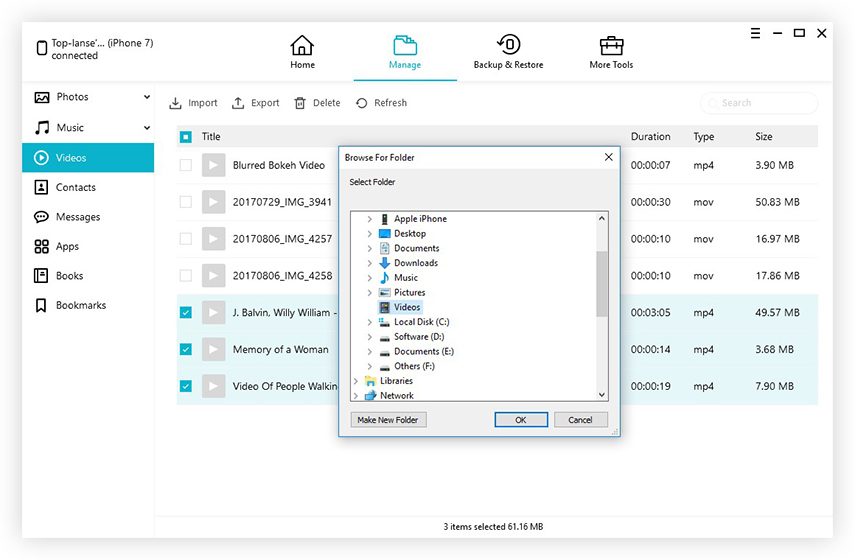
5. Lai pabeigtu, pieskarieties pogai "Eksportēt".
Visi atlasītie videoklipi tagad tiks pārsūtīti uz jūsu datoru. Tas ir tik vienkārši!
Tātad šajā rakstā mēs esam uzskaitījuši 4 visvairākefektīvus veidus, kā augšupielādēt videoklipus no iPhone uz datoru, gan Windows, gan Mac. Katrs no tiem ir izmēģināts un pārbaudīts daudzas reizes. Un, ja vēlaties uzzināt par mūsu objektīvo spriedumu par to, kādu metodi izmantot, mēs iesakām Tenorshare iCareFone. W izmantojiet to pašu, un neviena cita metode nevar piedāvāt šādu efektivitāti video pārsūtīšanai. Neaizmirstiet to funkciju klāstu, kas viegli pārspēj citas opcijas. Ej uz to un izmēģiniet sevi!
Ja šis raksts ir noderīgs, neaizmirstiet, piemēram, dalīties un komentēt!









